
为了保证图形适配器的正确和稳定运行,专用软件组件是必需的 - 司机。 NVIDIA公司的GeForce 610,这将是讨论我们目前的文章也不例外。
对于NVIDIA GT 610下载驱动程序
当涉及到搜索和视频卡驱动程序(或电脑的其他硬件组件)的后续安装,用户立即解决这一任务的几个选项提供。他们中的一些涉及上诉到产品的制造商的官方网站资源,是最有效的,别人往往更简单,自动化或根本不需要实行特别的努力。对于NVIDIA GT 610的所有可用驱动下载方法的进一步思考。
笔记:如果您正在寻找适配器安装在固定的计算机图形驱动程序,并在笔记本电脑,建议手动(与通用方法除外),您将无法正常工作。从这个系列移动显卡在其名称中指数M指数,并根据具体地讲,我们的网站这种模式有哪些,我们建议熟悉自己单独的手册。

了解更多:搜索并安装驱动程序的NVIDIA GT 610M适配器
方法1:官方网站nvidia
这是合理的,并开始从制造商的官方网站上查找计算机设备,最简单的办法 - 只有这个方法保证软件组件的硬件兼容性和,这是同样重要的,是完全安全的。由于是GeForce 610我们今天被认为是来自NVIDIA的图形适配器,以寻找用于它的驱动程序,首先,请参考官方支持页面。
手动搜索驱动程序
所以,我会第一个完全执行了视频卡驱动程序完全独立的搜索,并为开始,我们需要去下面的链接。
NVIDIA产品支持页面
- 使用下拉列表中的块项的前面列表“选项1:手动查找我的NVIDIA产品的驱动程序,”定义以下参数:
- 产品类型:的GeForce。;
- 产品系列:的GeForce 600系列。;
- 系列产品:的GeForce GT 610。;
- 操作系统:视窗玩具版本和量纲这是安装在您的计算机上。

当指定所需的信息,点击“搜索”按钮。
- 退房有关发现司机的一般信息,然后点击“立即下载”。
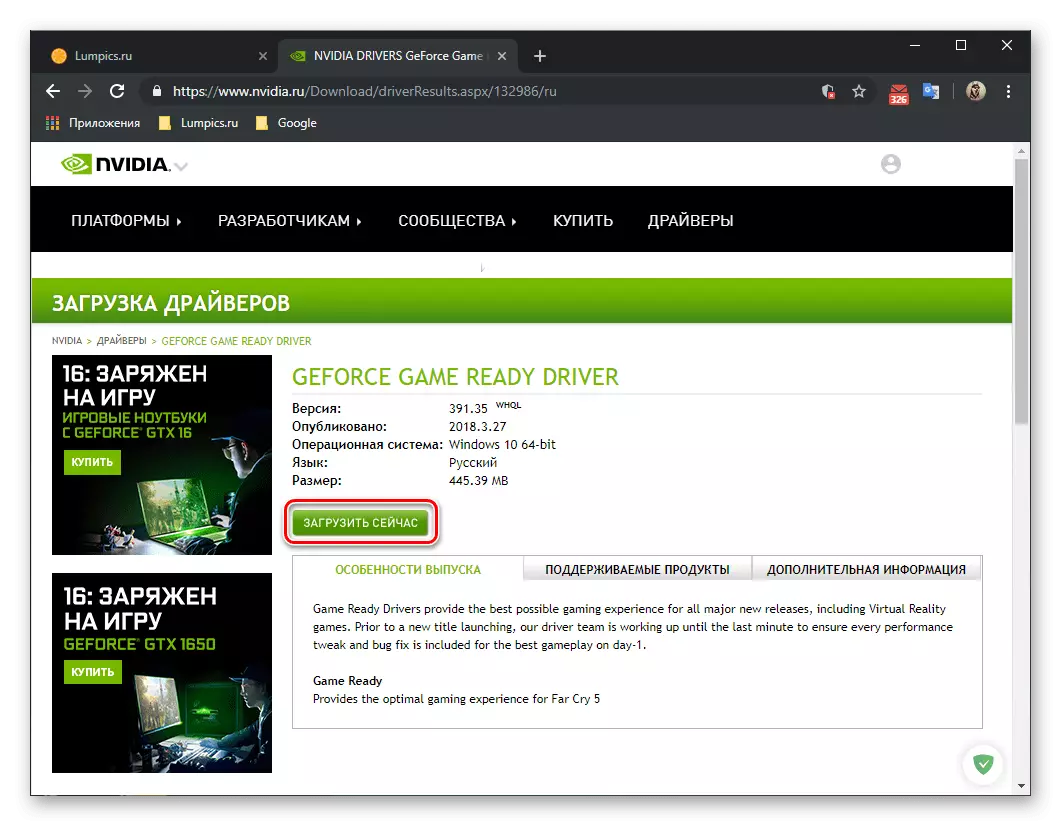
然后用相同的名字再次使用该按钮,
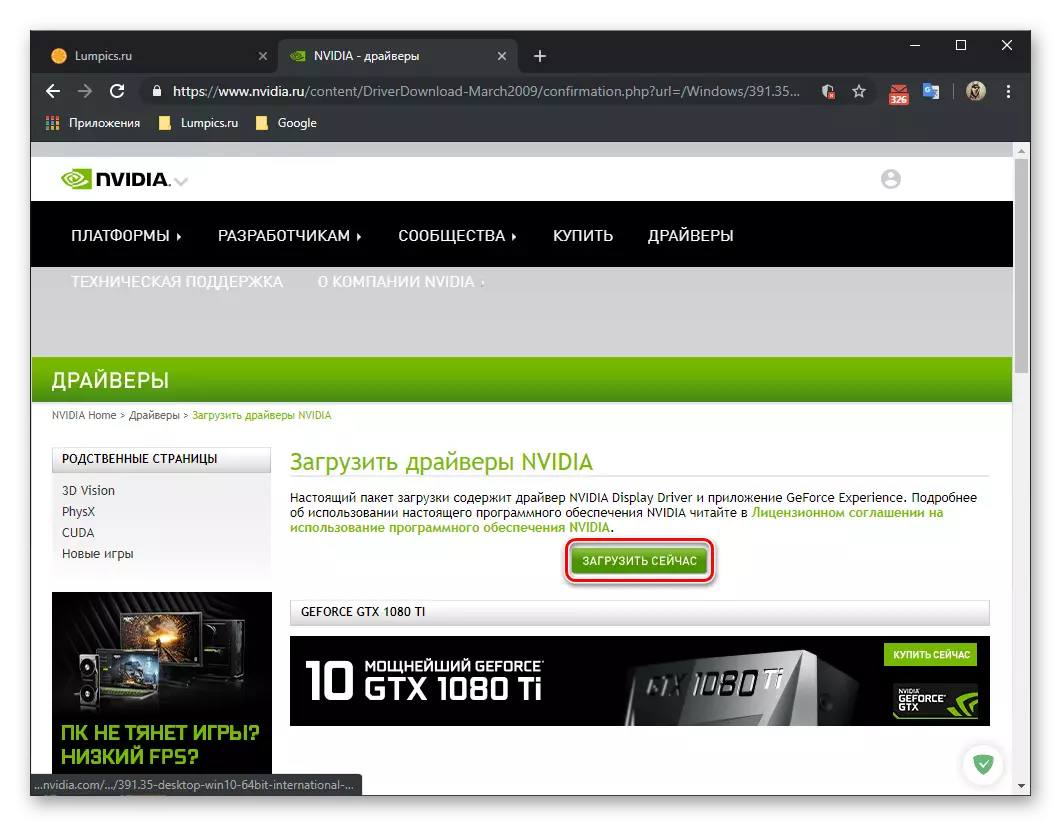
之后,在“资源管理器”窗口中(如果下载不会自动启动),请指定要保存安装文件的文件夹,然后单击“保存”按钮。
- 预计驾驶员启动完成后,
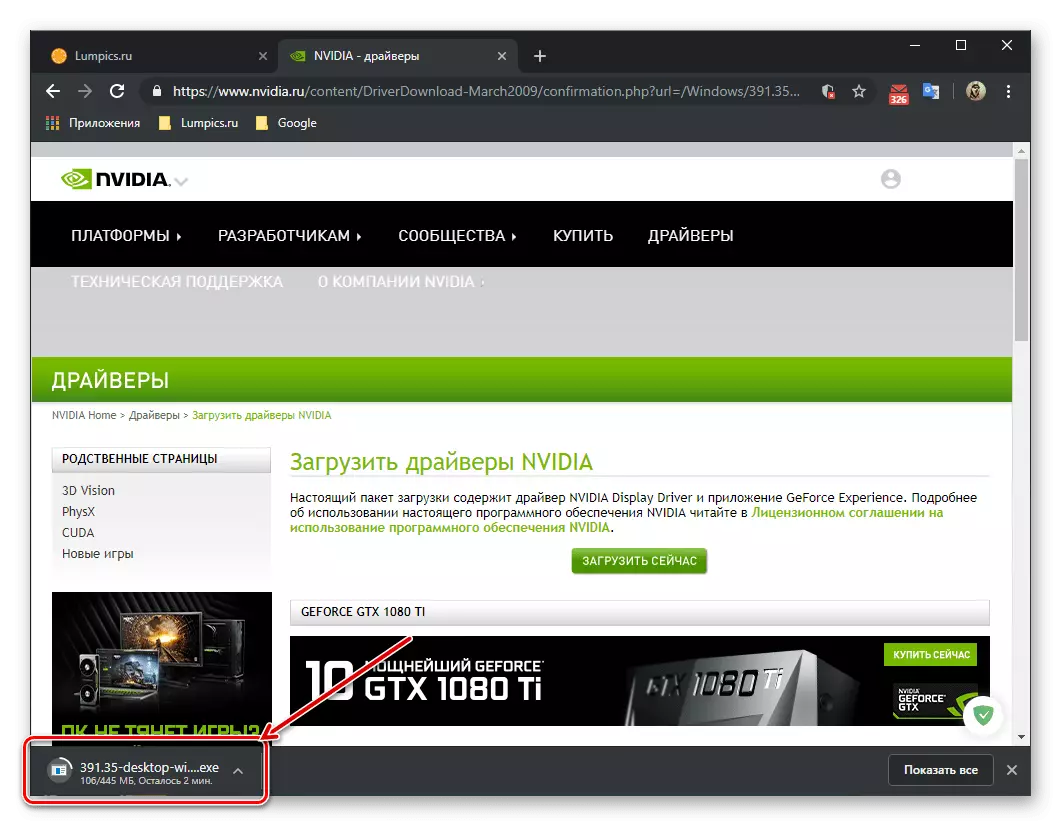
然后运行它。
- 在打开的对话框中,您可以指定解压缩的路径,即将记录已安装的软件组件的位置。更好地留下默认位置并只需单击“确定”,
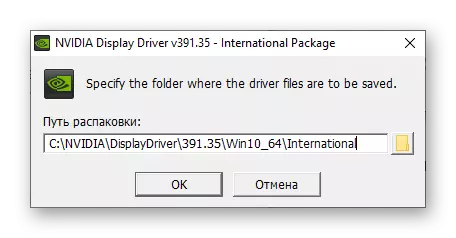
然后等到打开包装完成。
- 之后,将检查操作系统,其软件和硬件组件以用于兼容性。
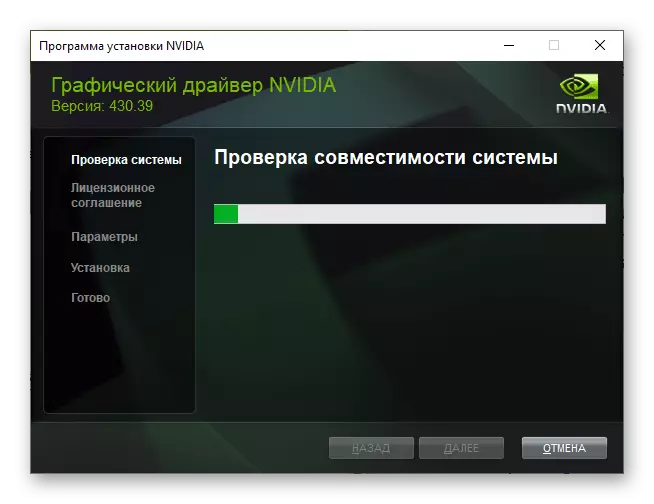
我们才等到窗口出现两个不同的安装软件选项的提案。第一个意味着系统将安装的系统和图形驱动程序以及GeForce体验服务应用程序;第二个只是司机。
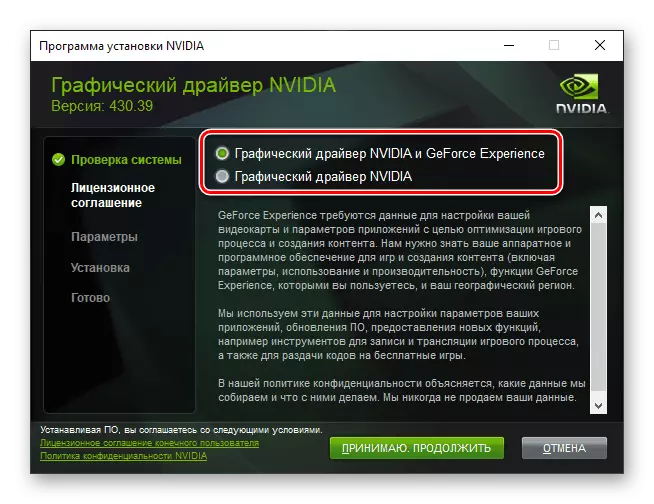
选择被认为是最优选的,然后单击“接受”。继续“。关于NVIDIA品牌应用以及使用它的优势是什么,可以从本文的第二种方法中学习。
- 现在您需要决定安装参数 - “Express(推荐)”或“选择性”。制造商本身建议使用第一个选项,它是自动执行的,并不意味着设置。第二个允许您选择驾驶员的软件将安装在内,是否。在我们的示例中,将选择此选项。要转到下一步,请单击“下一步”。
- 在下一个阶段,您将可以使用“选择设置”,您要定义。图形驱动程序的安装是强制性的,无法取消,并且除此之外,它也可供其他:
- nvidia geforce经验;
- 高清音频制作人;
- physx系统软件。
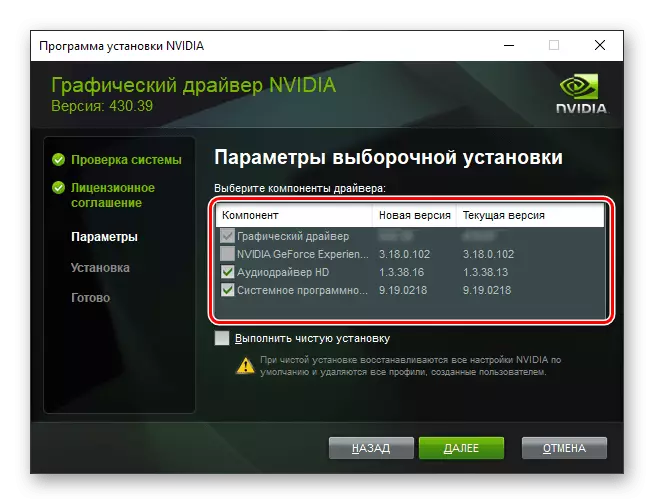
从中安装什么是解决您。只需安装与首选项目相对的刻度或将它们与不必要的相对,然后单击“下一步”以转到下一步。
- 将启动NVIDIA软件的安装过程,
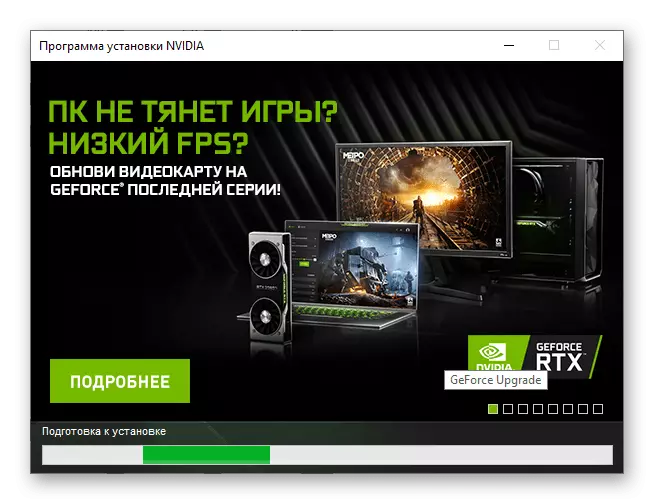
删除他的旧版本
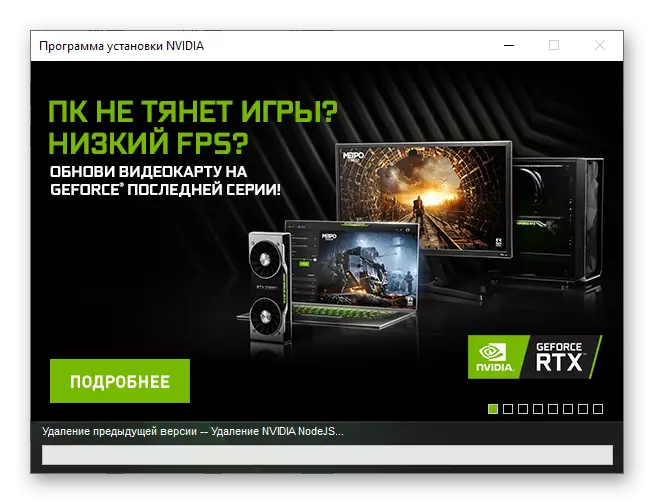
以及随后安装您选择的组件。
- 完成过程后,在最终的NVIDIA安装程序窗口中读取其结果,并立即重新启动计算机(推荐)或稍后使其进行。
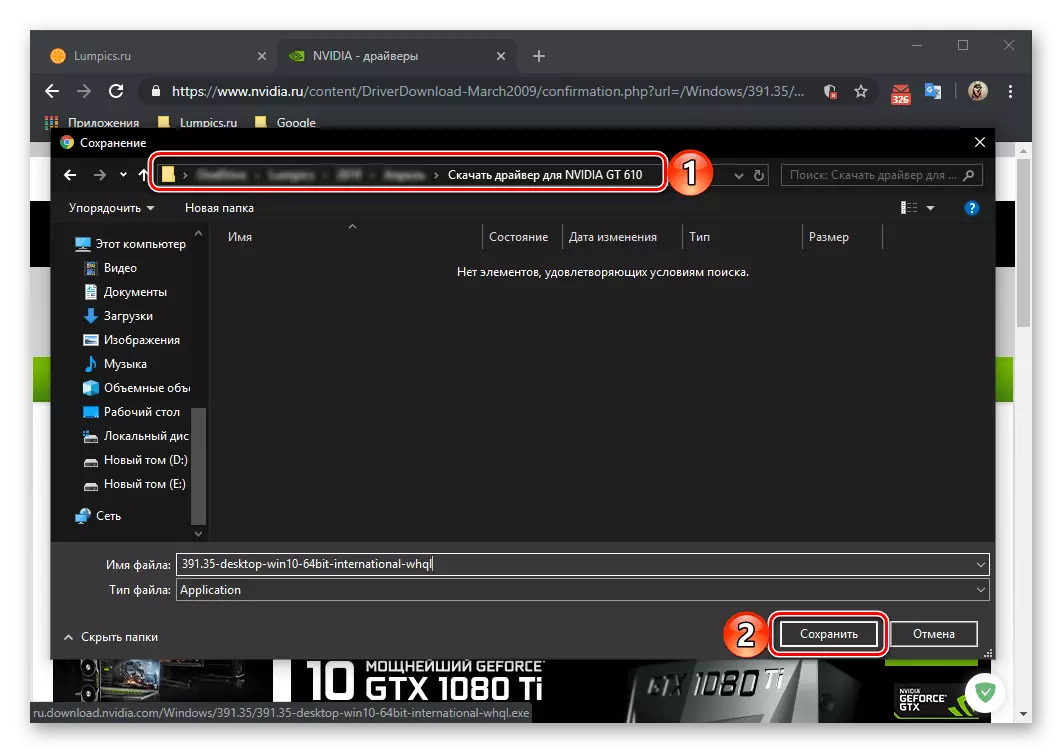

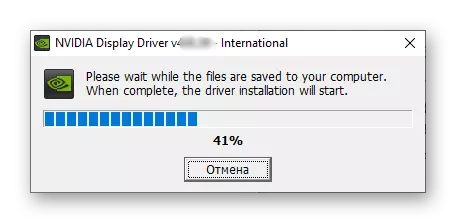
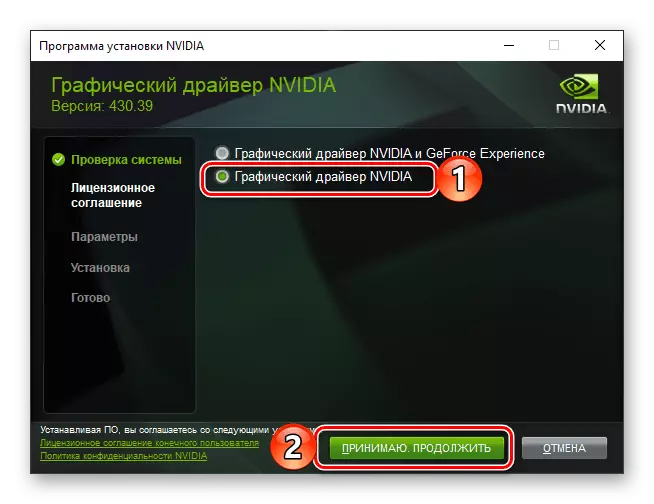
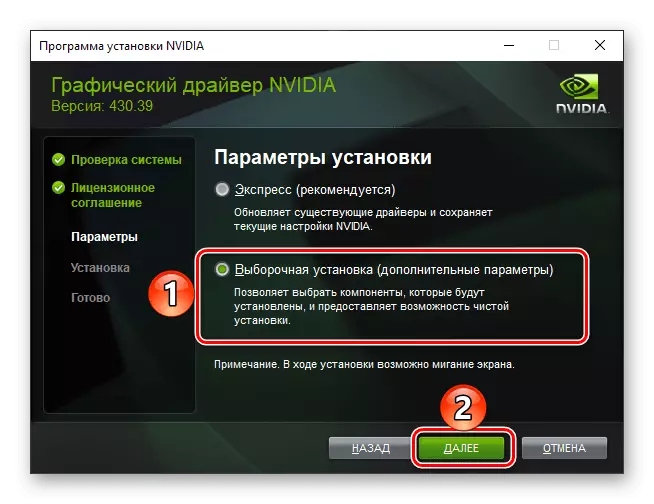
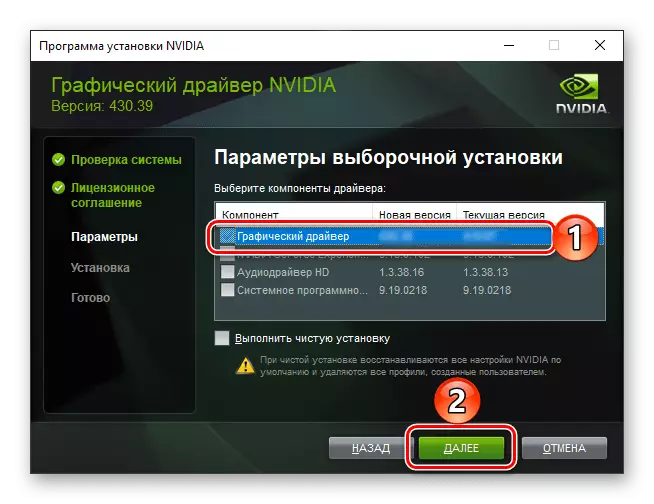
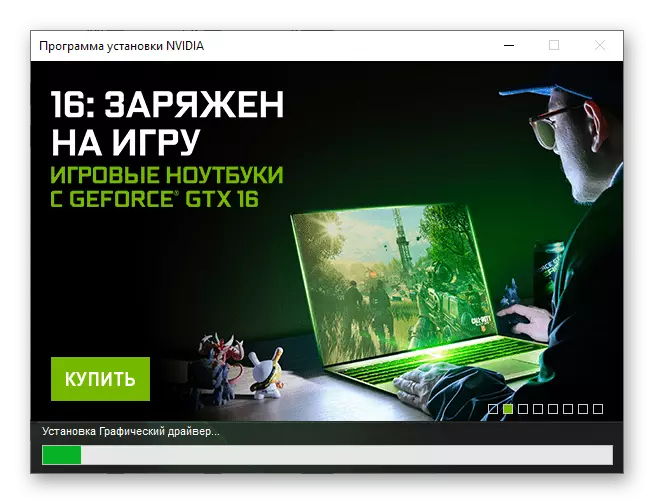
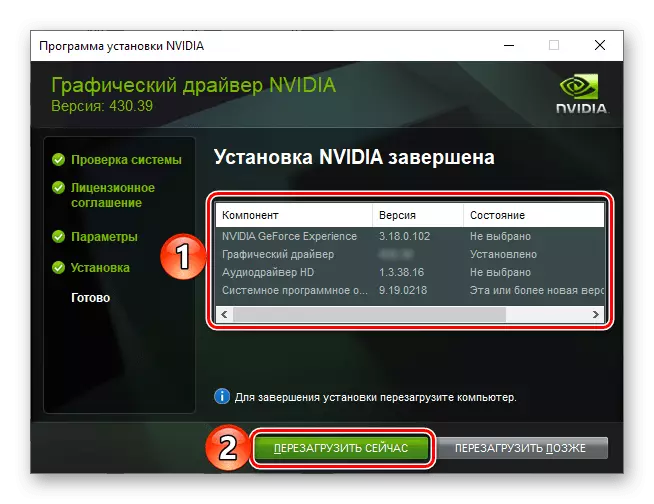
重新启动系统后,驱动程序安装可以完全完成,并且NVIDIA GeForce 610视频卡本身完全完成。
OS和设备的自动扫描
NVIDIA网站上的GeForce 610还有另一个软件搜索选项。实际上,它可以应用于任何制造商的图形适配器,因为它意味着其模型的自动定义。除此之外,建议使用此方法用于视频卡类型/或版本和安装操作系统的排放完全未知的情况下使用。
重要的:为了满足下面提出的建议,您必须在所有版本中使用Internet Explorer预设 - 只有这确保了执行程序的正确执行。
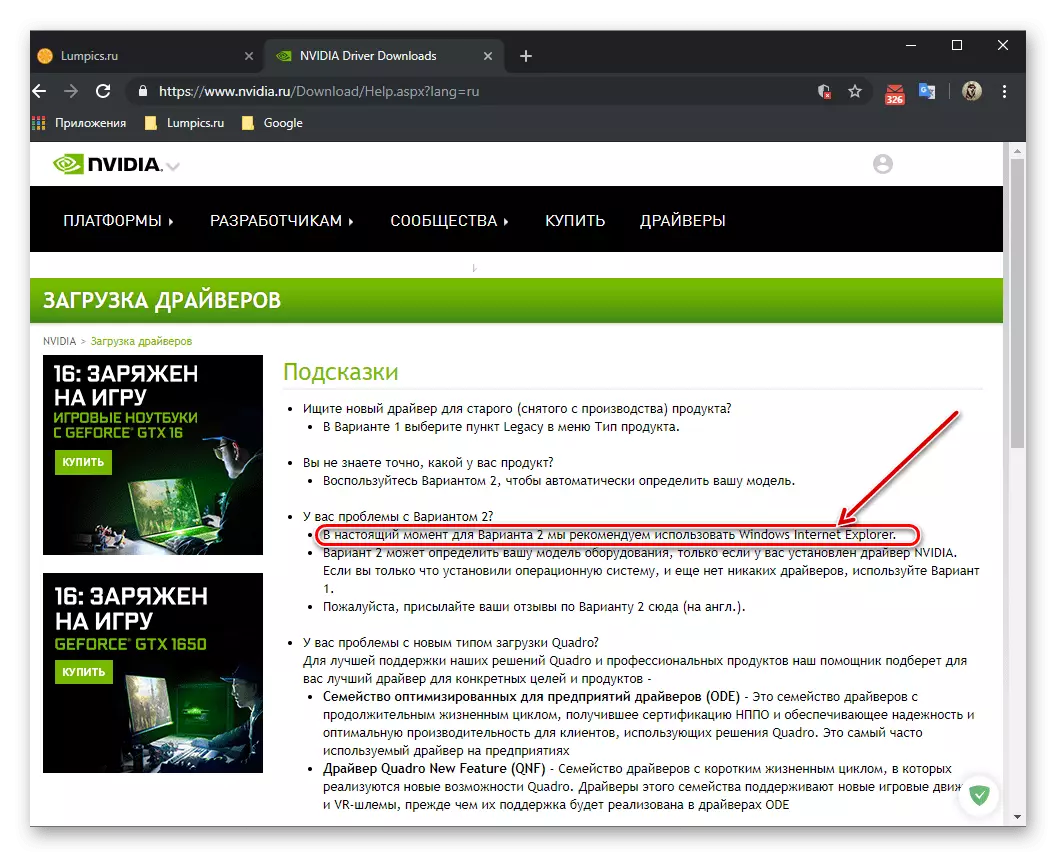
网站上的在线扫描仪NVIDIA
- 切换到“选项2:自动查找NVIDIA驱动程序”中的上面呈现的链接后,单击“图形驱动程序”按钮。
- 接下来,您需要接受Java技术的使用 - NVIDIA Web服务必须确定视频卡和操作系统的参数。为此,只需在弹出窗口中单击“确定”。
- 将启动扫描过程,这可能导致两个结果中的一个。
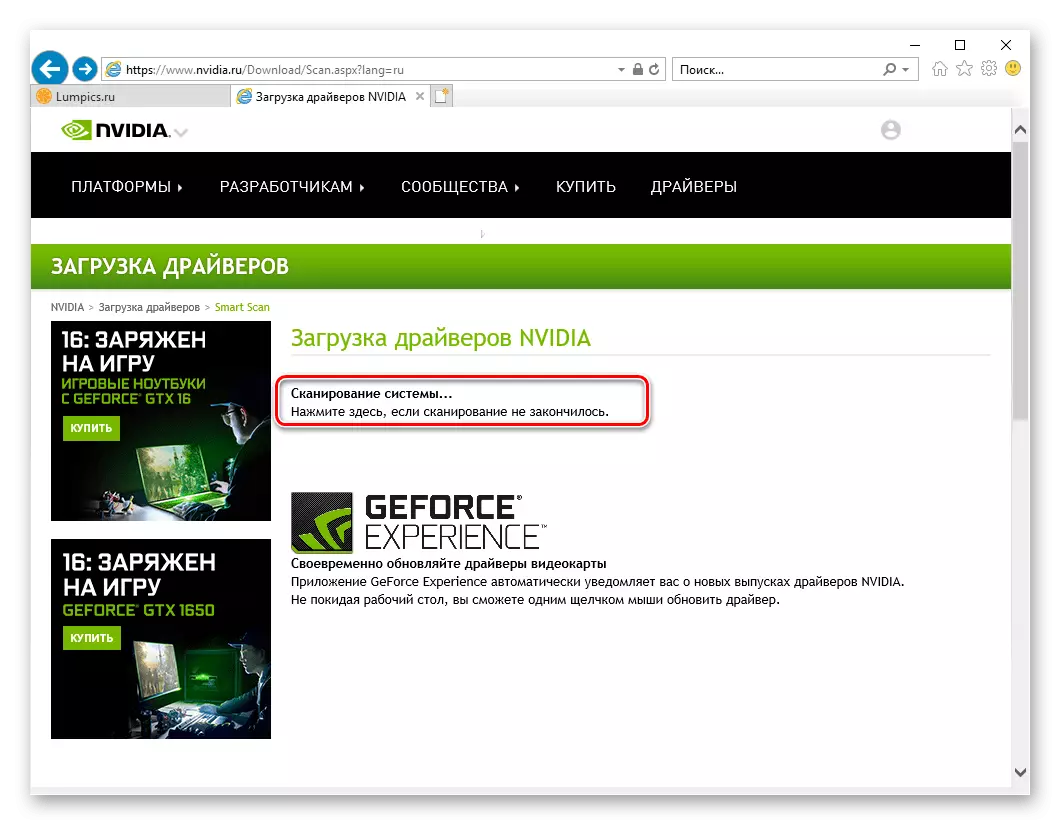
如果安装了计算机上的Java软件,则检查将成功完成检查,并在下一步7-9步骤中描述的步骤。如果不可用,则需要下载并安装它。这将由NVIDIA网站提供,我们将进一步完成。第一件事将在下面图像中显示的图标上按下。
- 此操作将与您重定向到下载页面,您需要免费点击下载Java按钮。
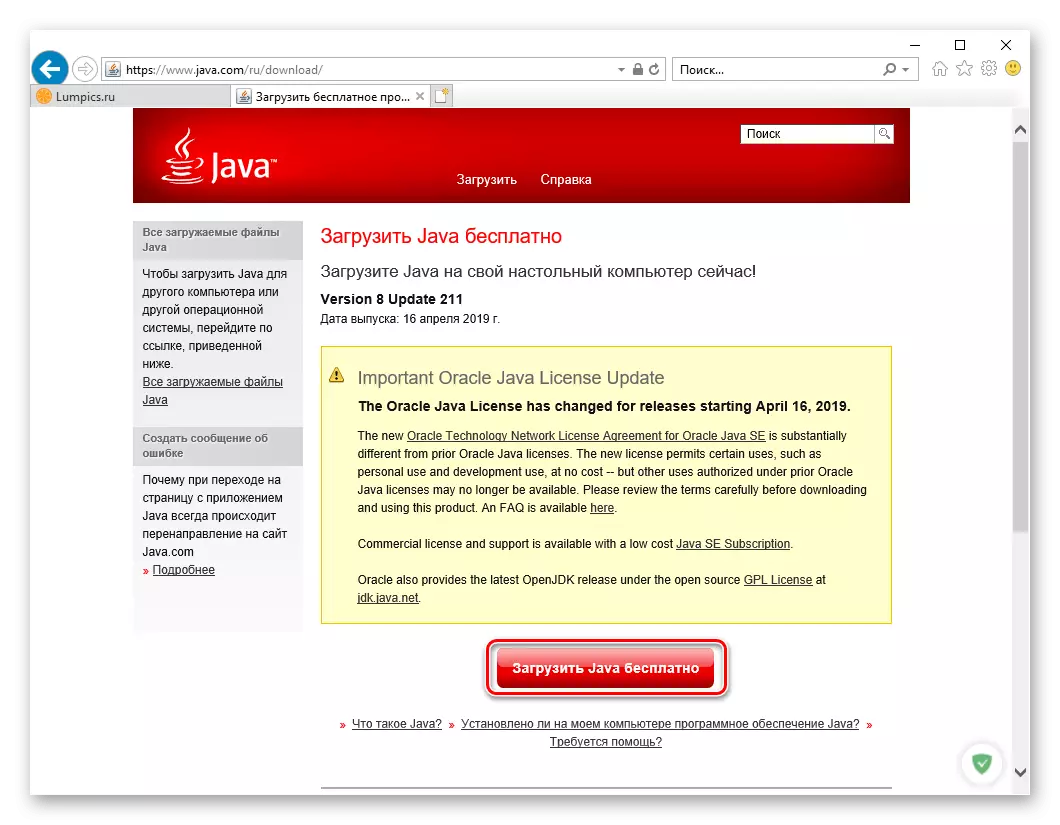
然后“同意并开始免费下载”。
- 在Internet Explorer浏览器底部区域出现的小弹出通知中,单击“保存”按钮。
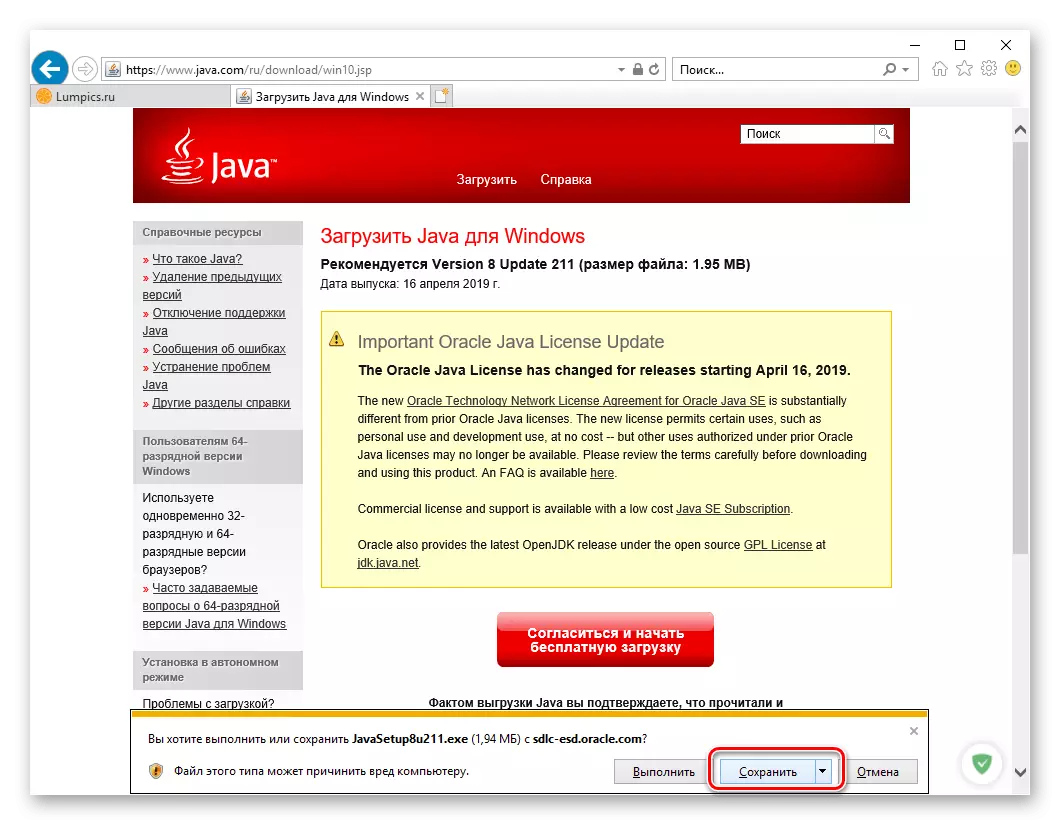
等到下载完成后,然后单击“运行”以启动Java。
- 在打开的在线安装程序窗口中,单击“安装”
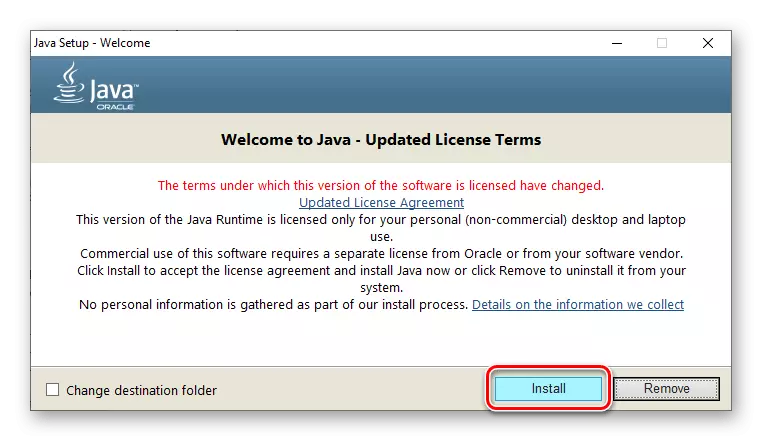
并期望在文件下载到安装软件之前。
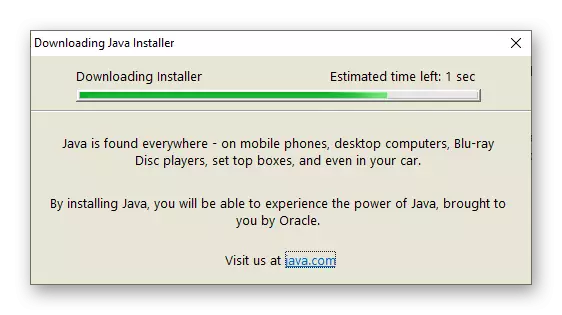
直接安装将自动启动,
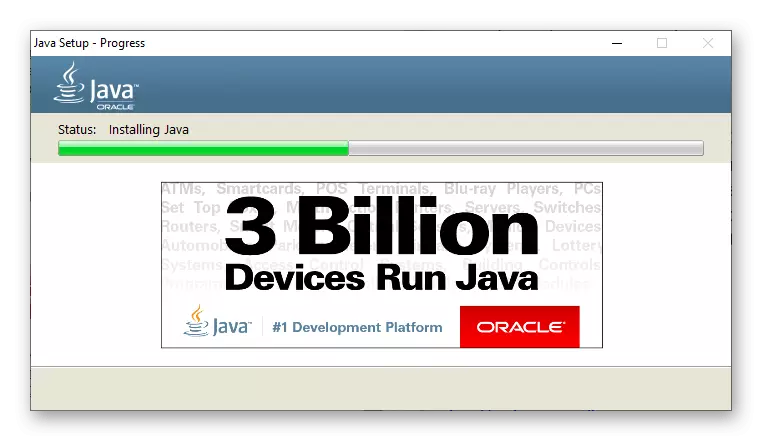
完成后,您需要点击“关闭”按钮。
- 安装Java后,我们需要返回IE浏览器并从上述步骤重复步骤,即重新启动扫描过程,在此期间您首次需要“允许”使用“允许”成功实施程序所需的软件。
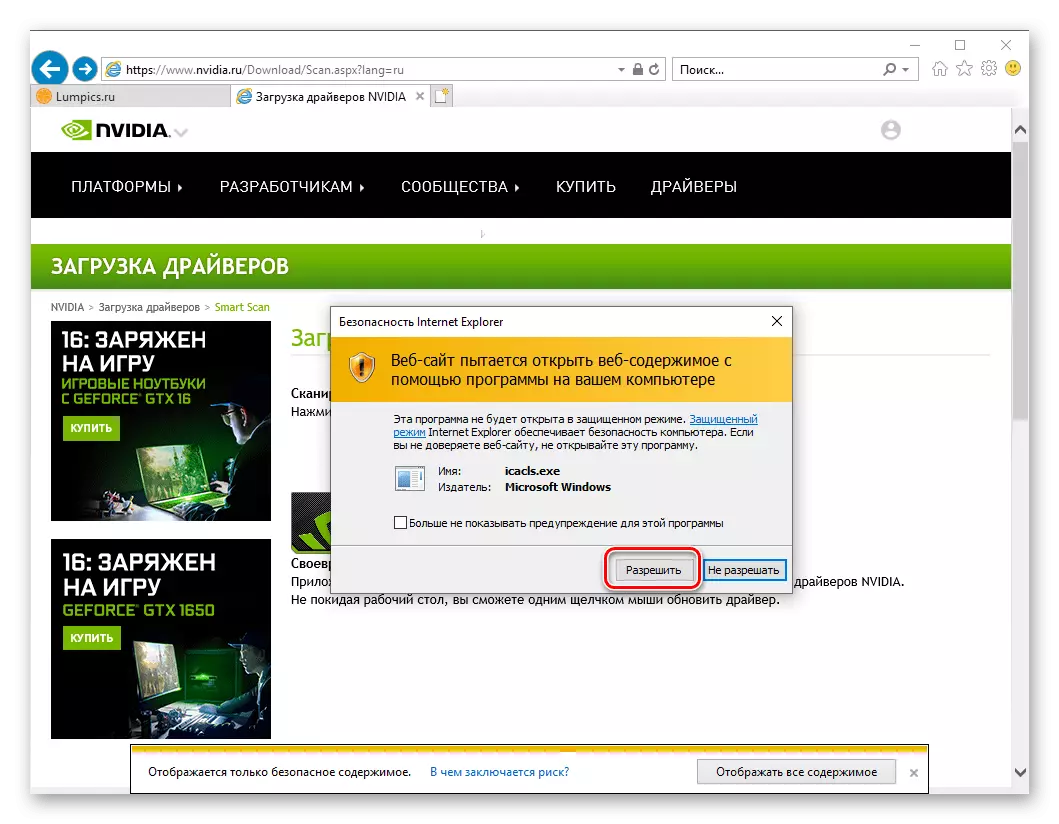
然后允许NVIDIA网站直接使用Java技术。
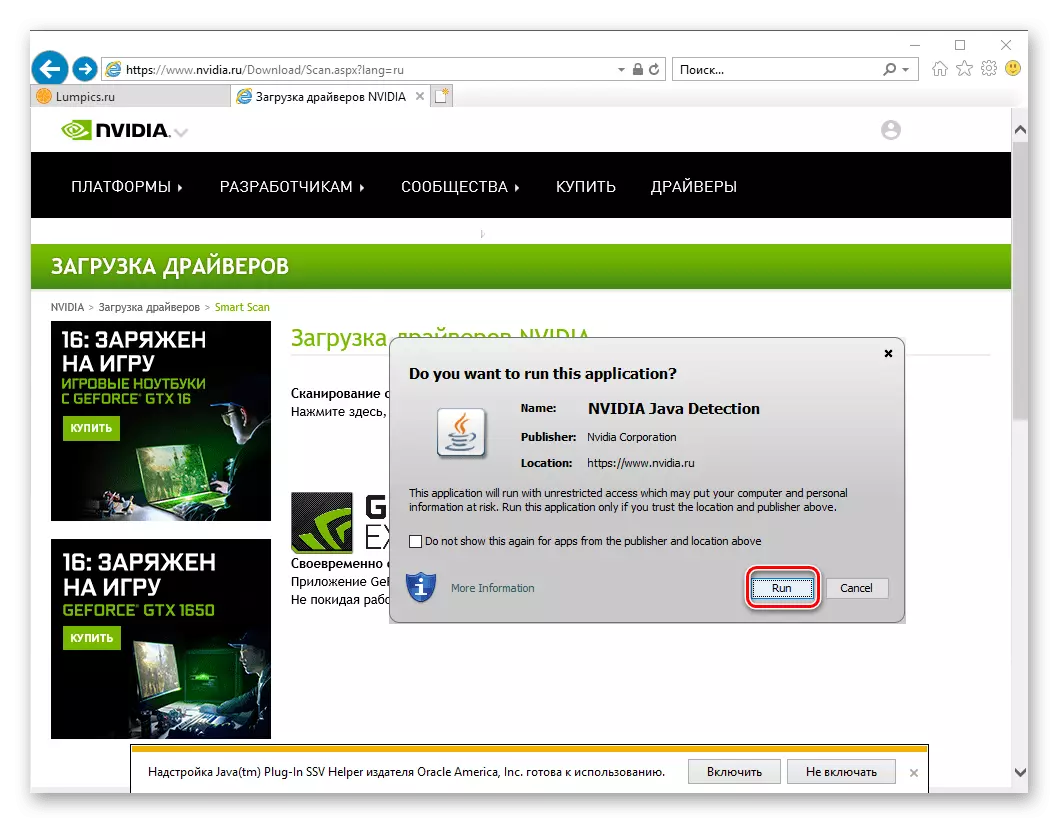
要执行此操作,在具有问题的新兴的Windows中,两次点击“运行”。
- 一旦扫描完成,
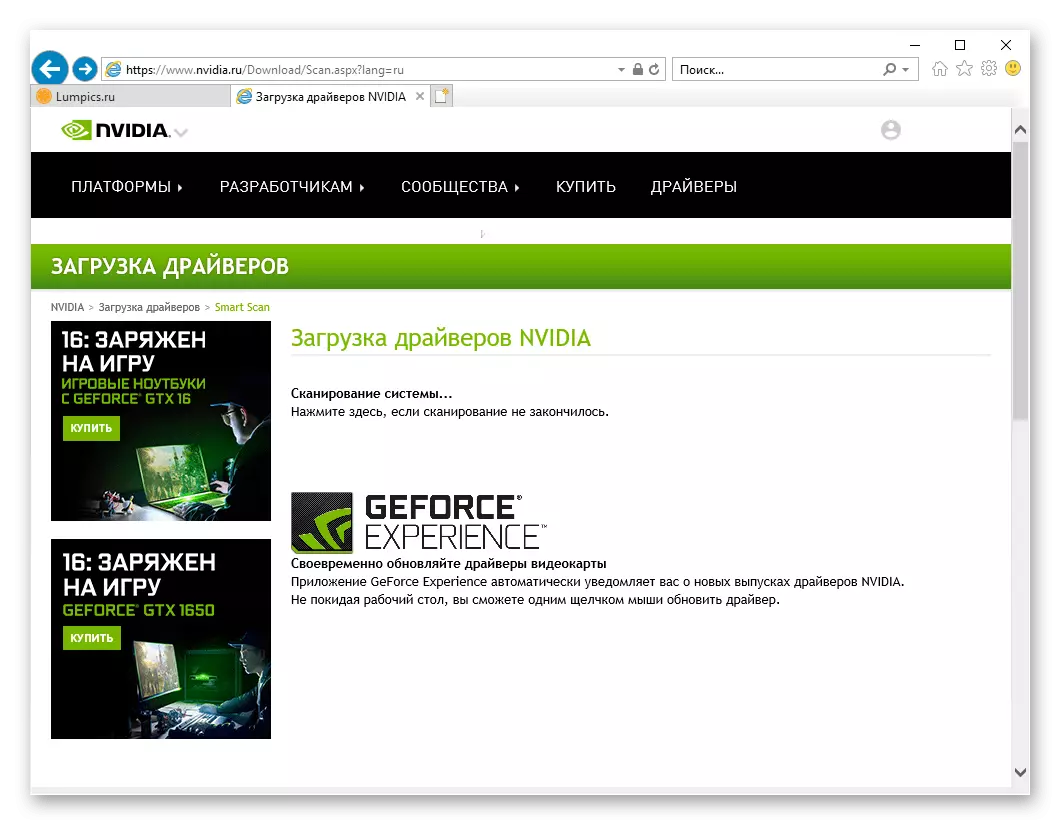
系统会提示下载专为您的NVIDIA GeForce 610图形适配器设计的驱动程序,并安装在Windows OS计算机上。
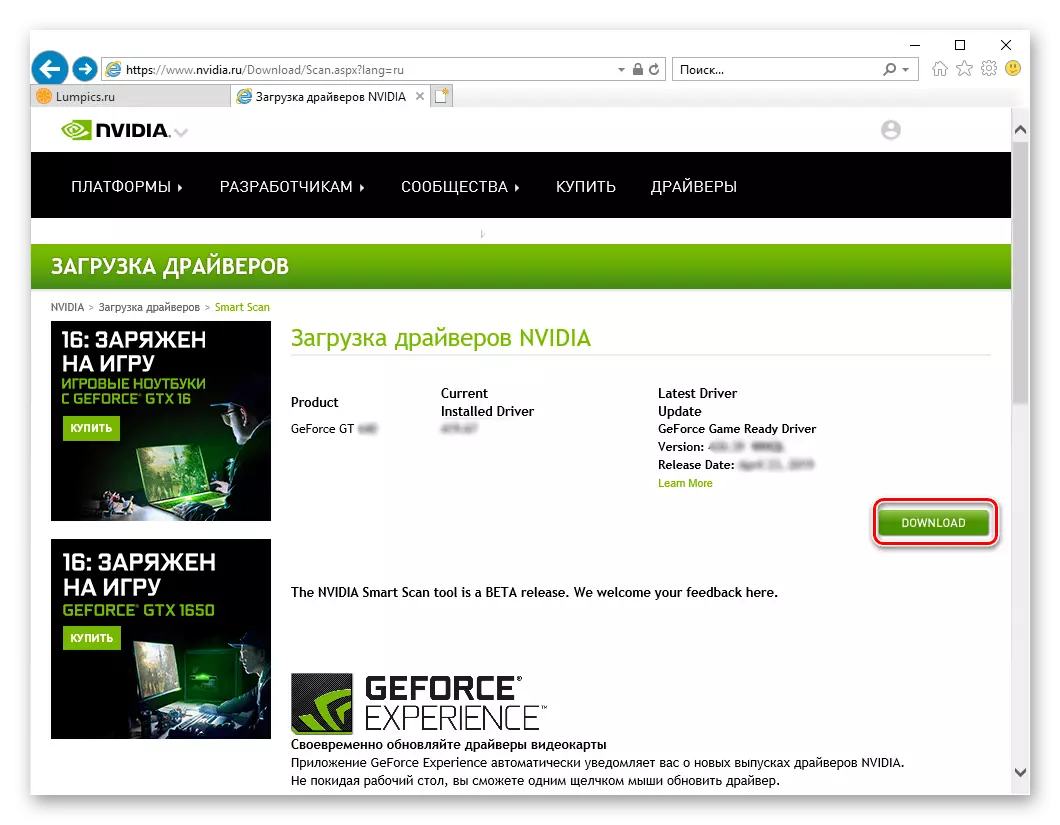
如果有希望,请阅读有关以下软件的信息,然后单击“下载按钮”。
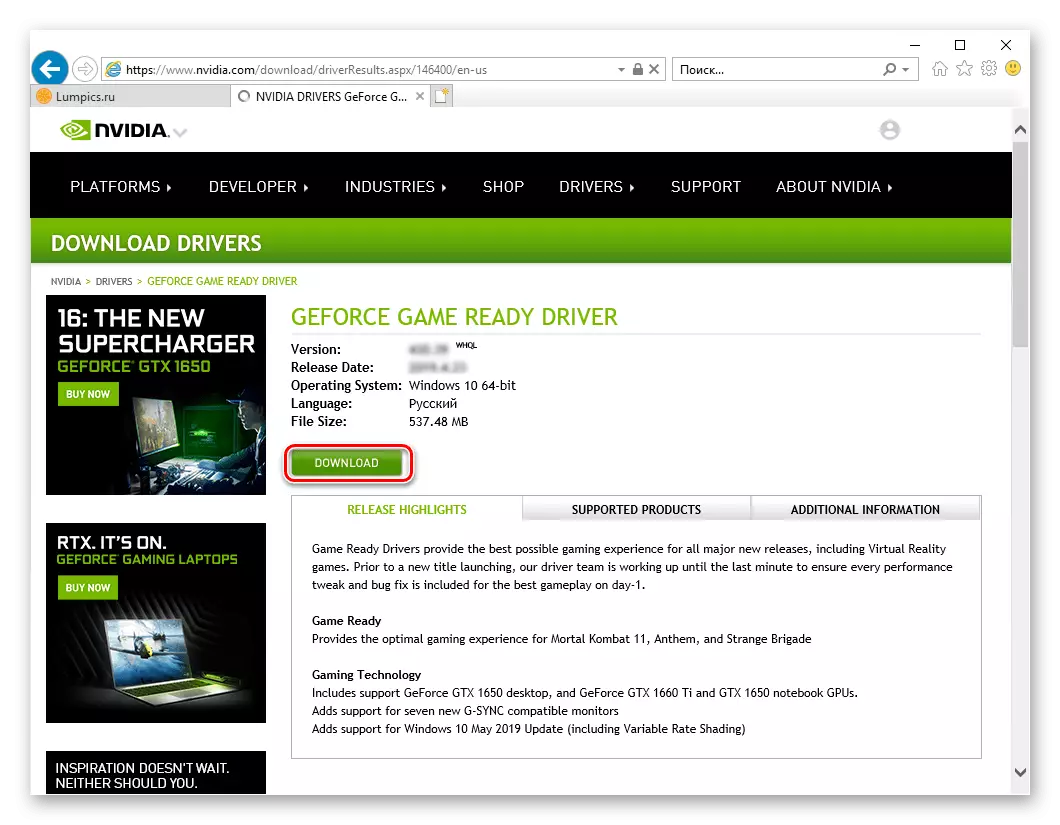
接下来,在以下两个页面两次使用类似的按钮,即再次按“下载”。
- 系统将提示您“保存”视频卡驱动程序,以便您在Internet Explorer通知区域中按下相应的按钮。
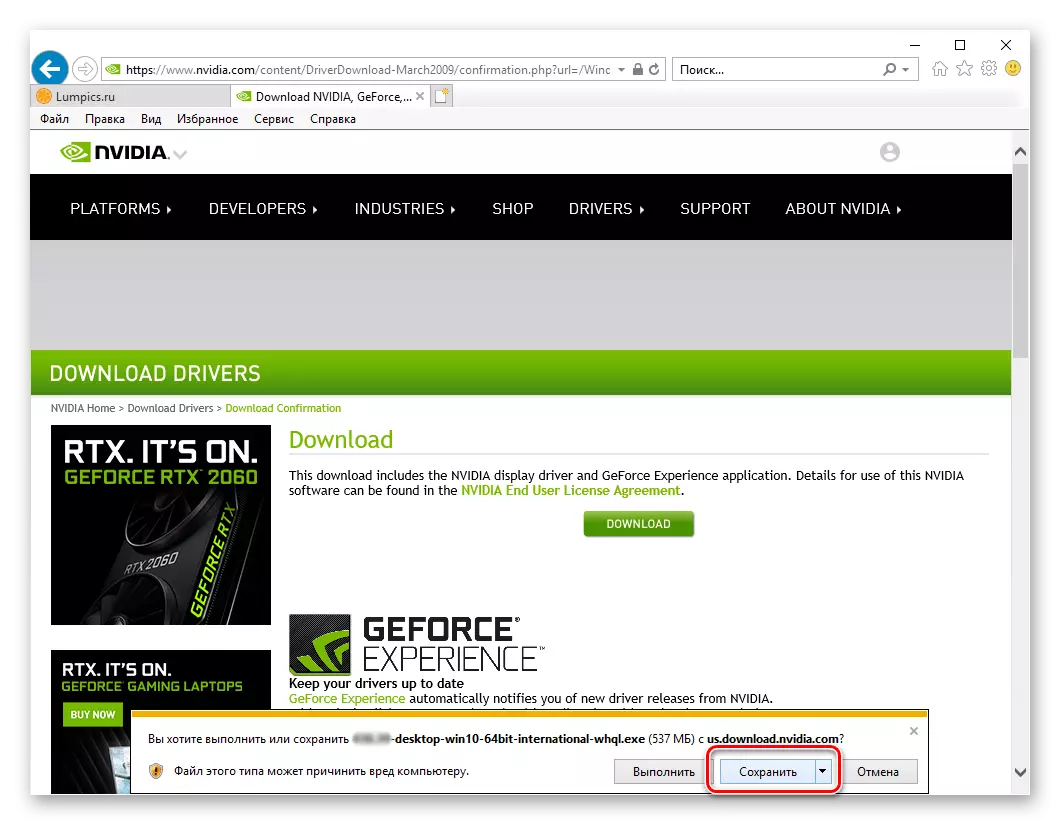
从那里,一旦下载完成,就可以运行它来安装它(“运行”按钮)。
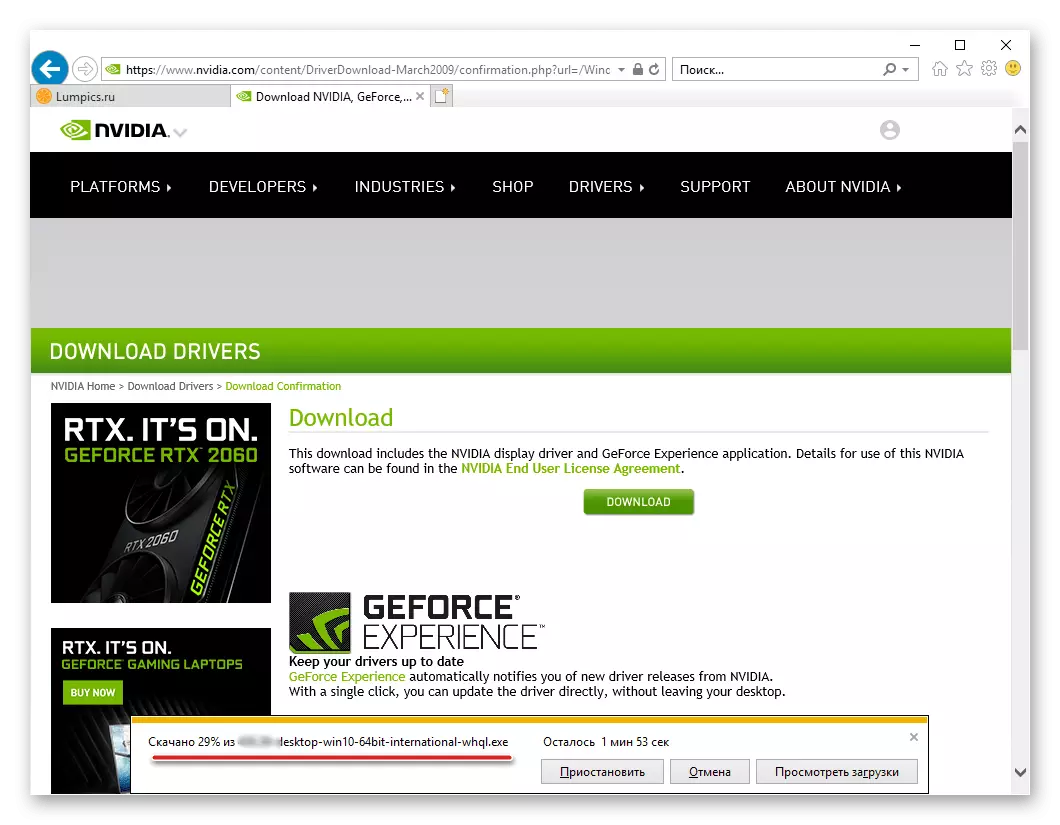
所有进一步的行动都与文章的前一部分的第4-9步骤类似地进行。您的任务是简单地按照NVIDIA安装向导的分步提示。
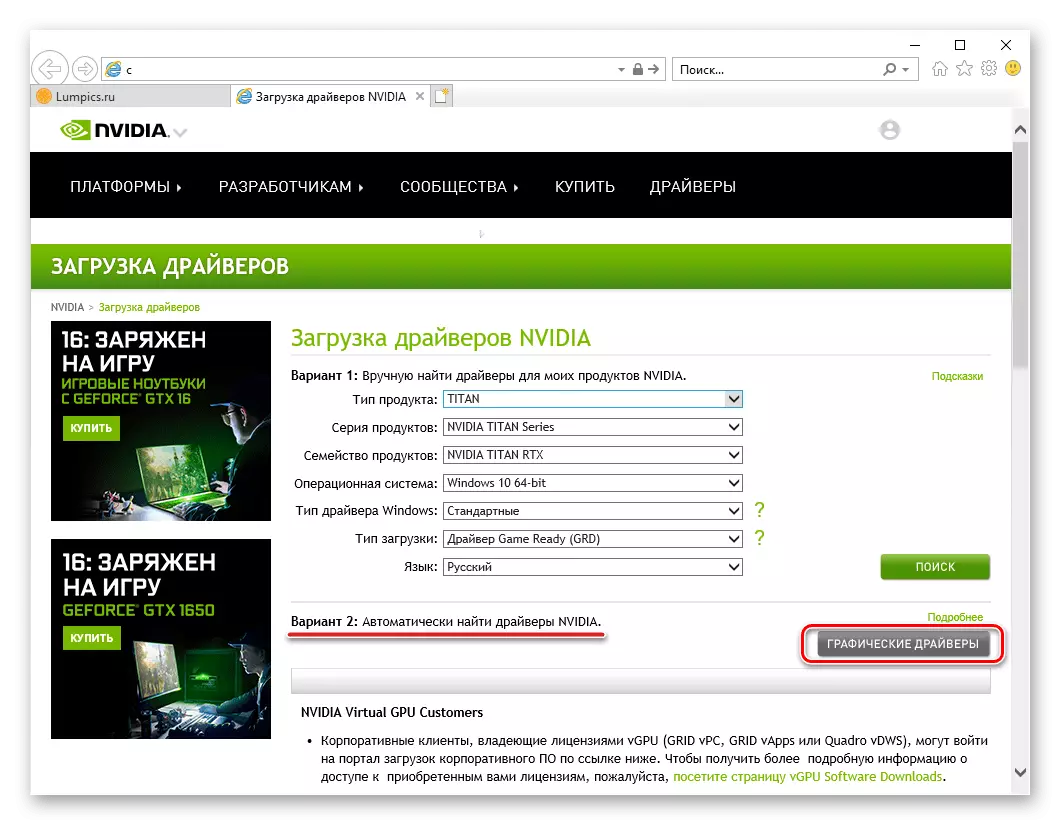
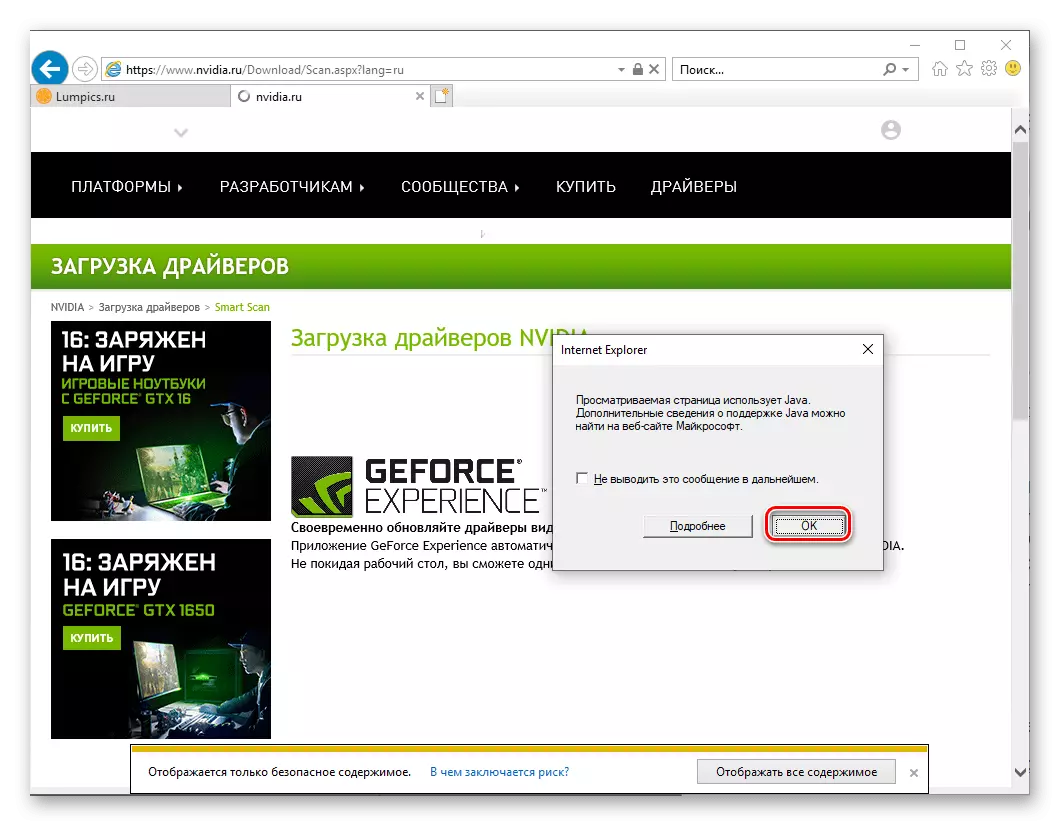
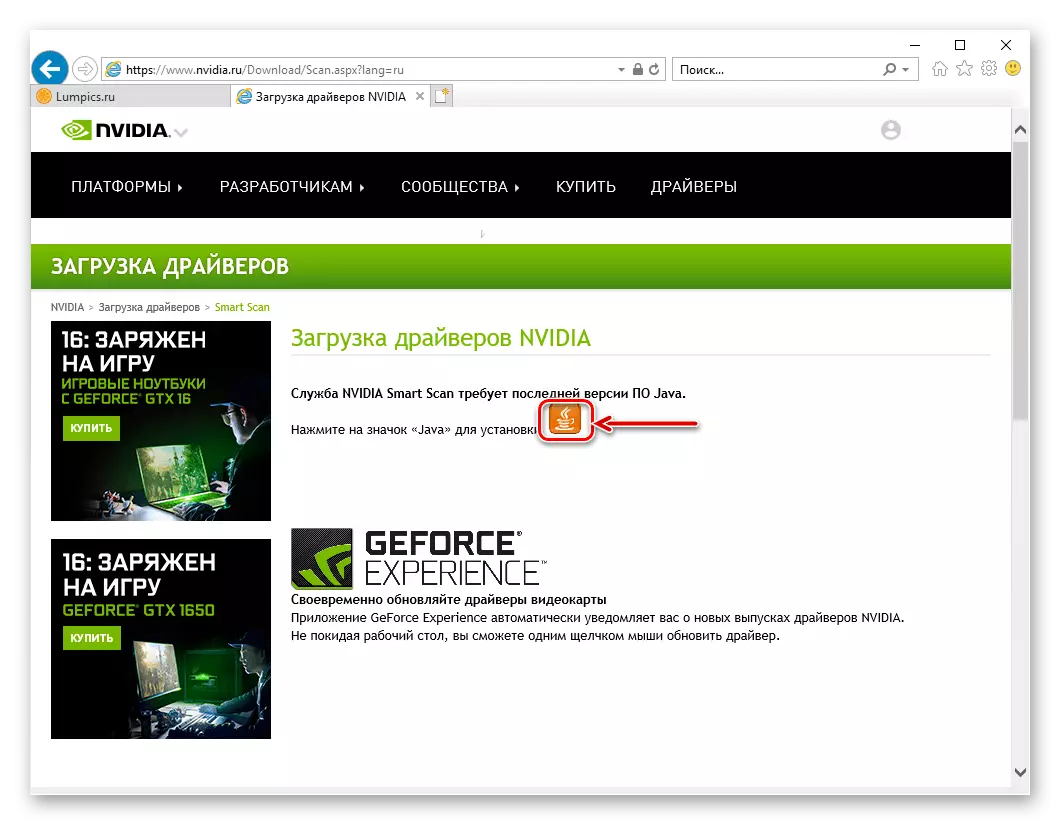
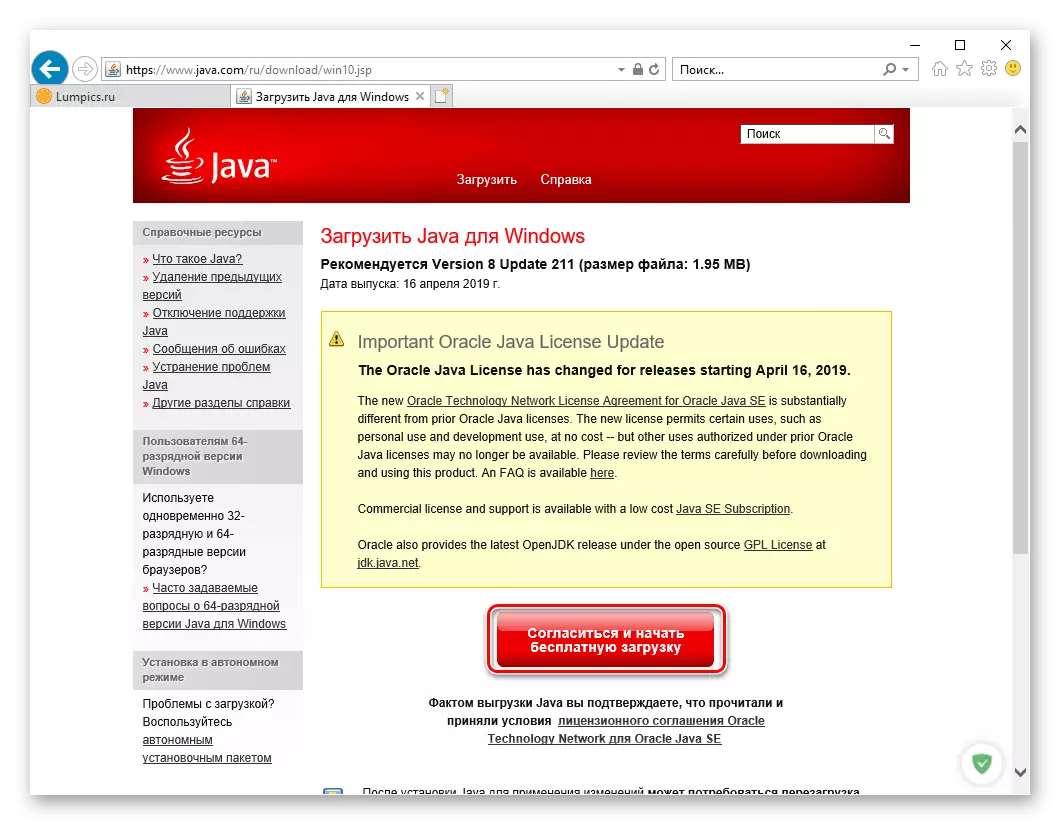
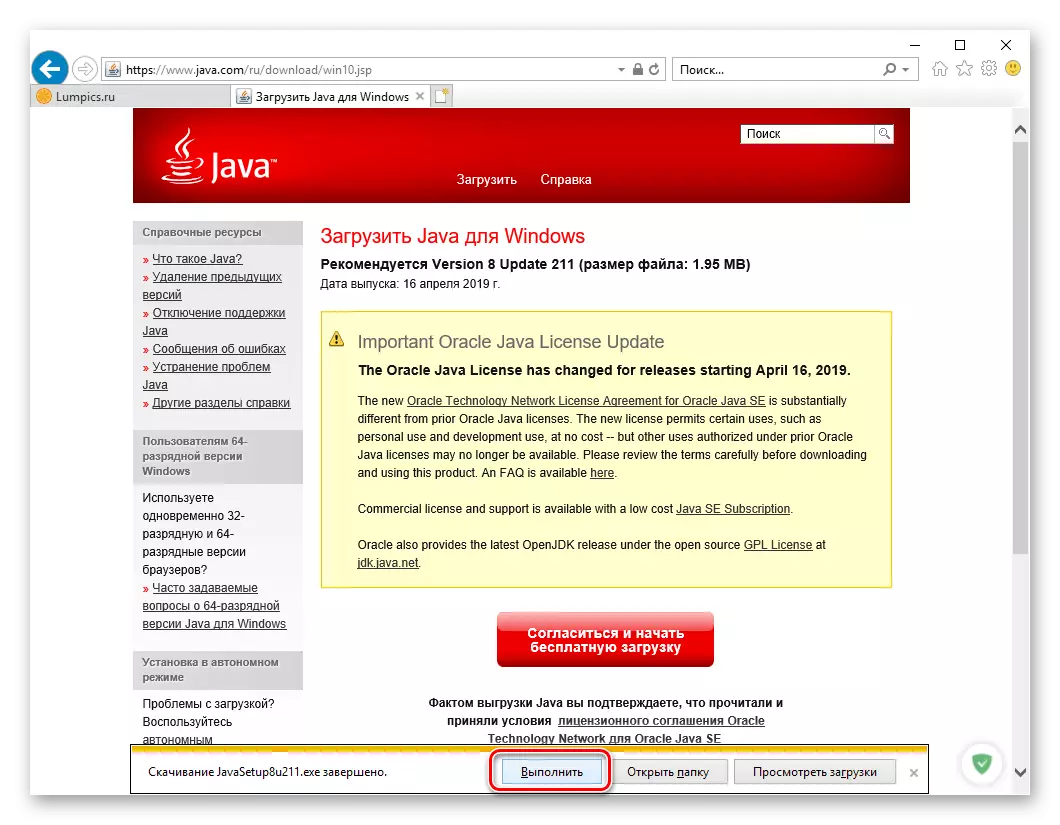
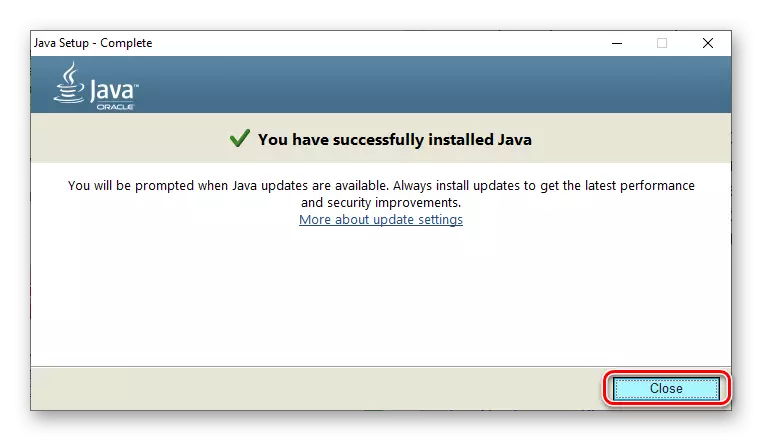
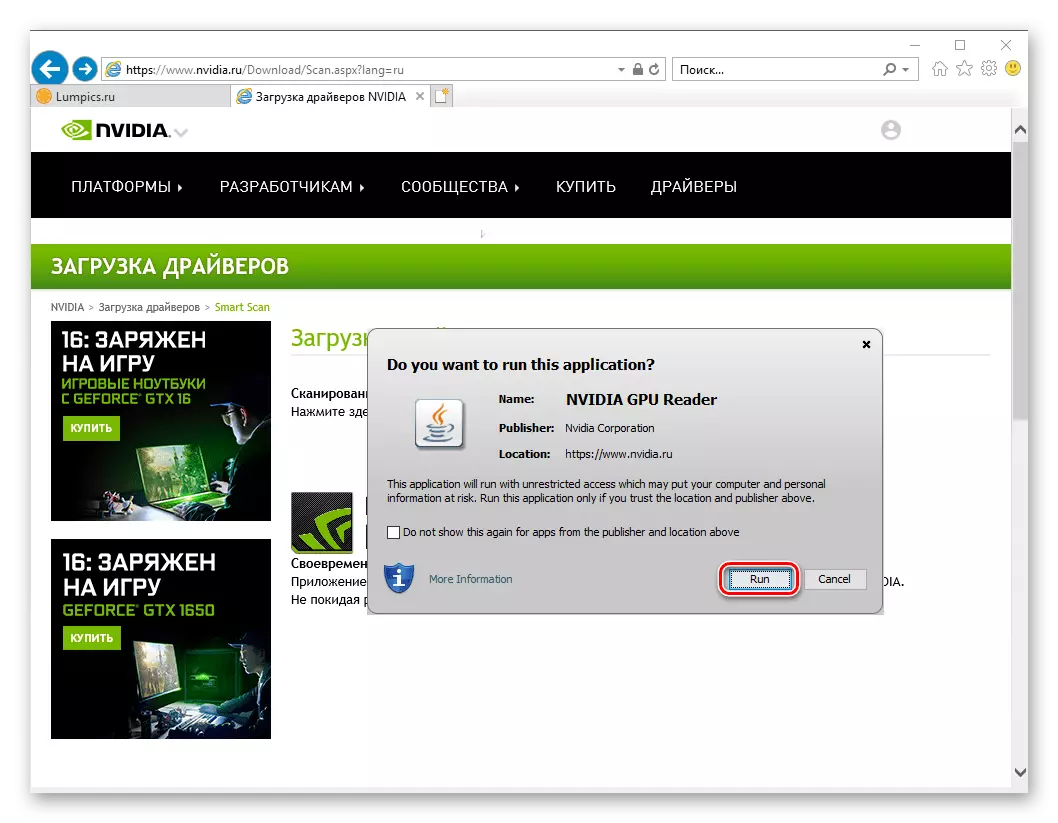
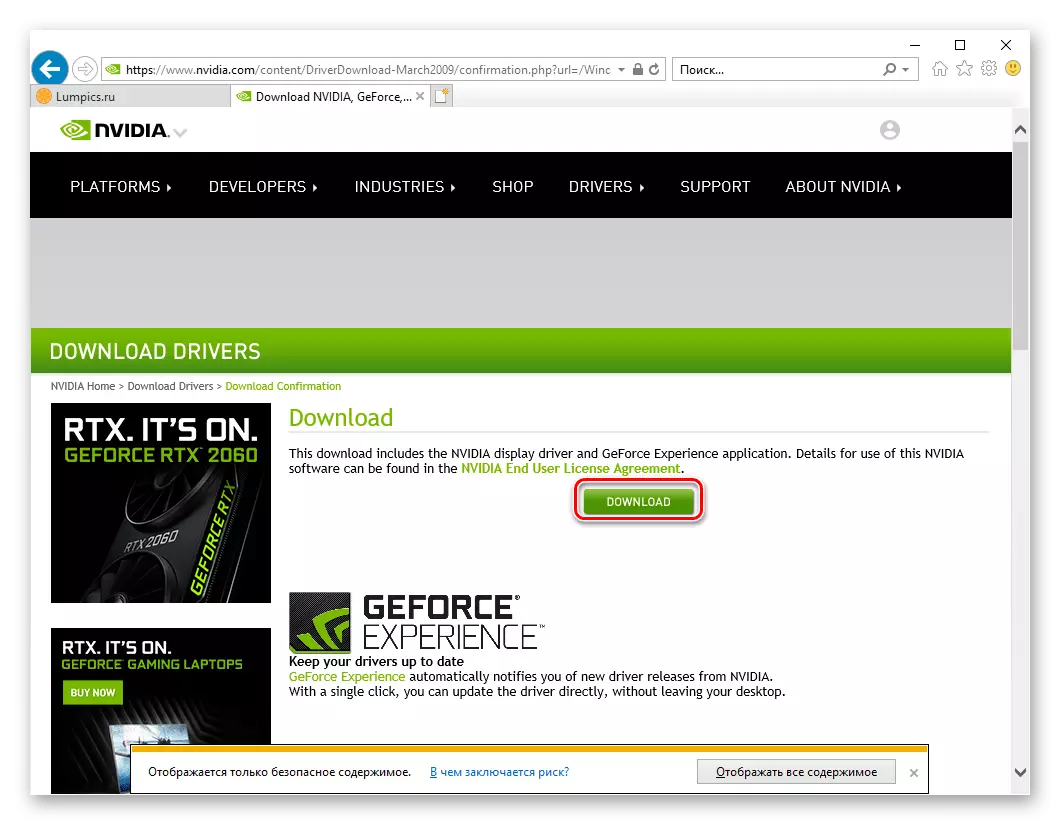
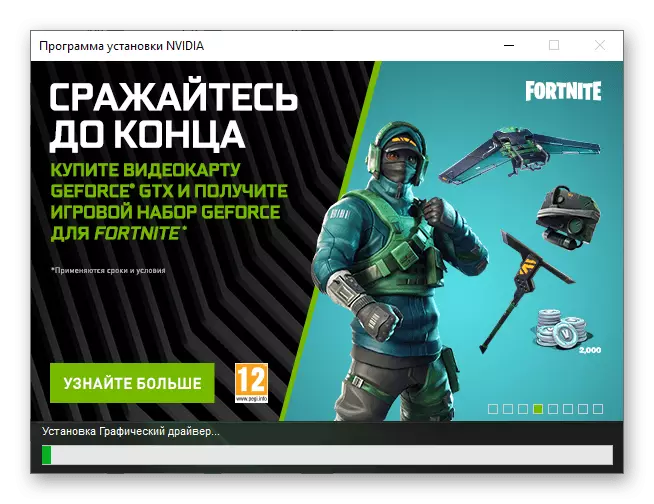
NVIDIA GT610适配器的手动和自动驱动程序搜索选项之间的差异很小,但如果您的PC上有Java,则第二个将花费更少的时间,需要更少的努力。
方法2:GeForce经验
NVIDIA与图形适配器的强制驱动程序一起为其用户安装了Geforce体验专有应用。为什么有必要?为了优化视频游戏中的PC性能,更重要的是在我们今天的主题的背景下,维护一个视频卡,这意味着更新(或在否“软件中的更新(或安装)。也就是说,联系本程序,您可以找到并安装NVIDIA GT 610的驱动程序,更准确地说,只需启动和控制此过程,因为它在自动模式下进行了大部分。关于实施该方法的具体需要做些什么,在下面的参考文献中描述。
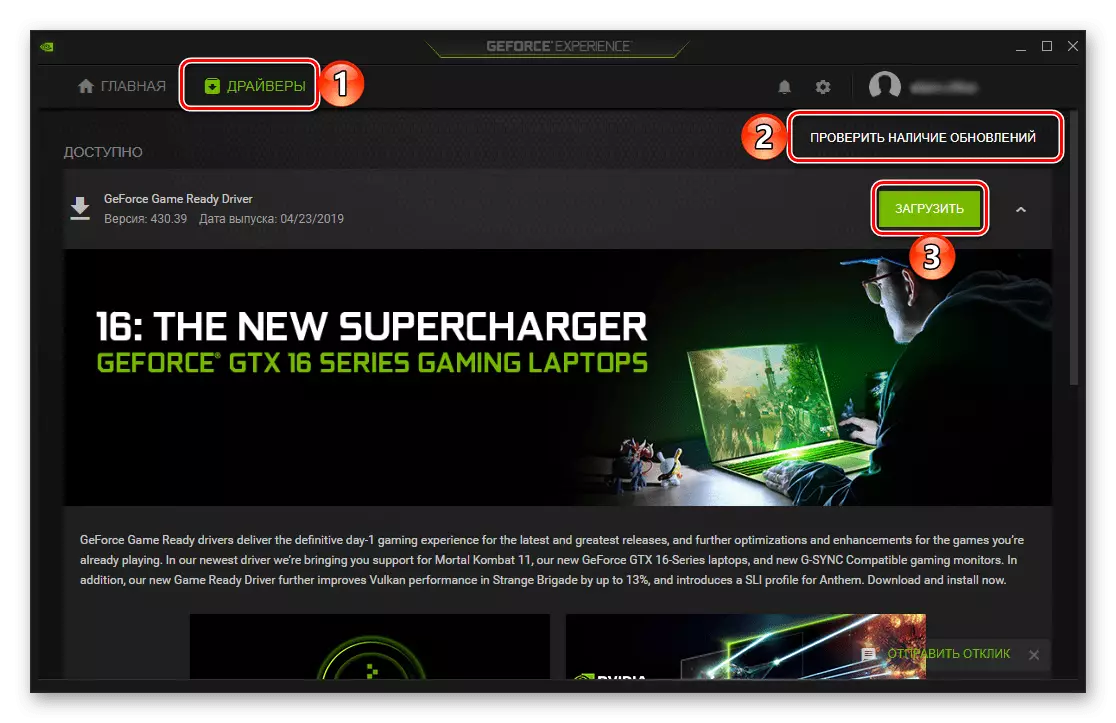
阅读更多:使用GeForce体验安装和更新NVIDIA驱动程序
方法3:通用安装程序软件
要收到NVIDIA GeForce 610视频卡驱动程序,则无需访问官方网站或品牌软件。要解决此任务,您可以使用第三方产品 - 执行自动搜索和安装和/或更新驱动程序的专业程序。该软件细分市场的最受欢迎代表是驱动程序解决方案和DriverMax,我们网站上有单独的手册。
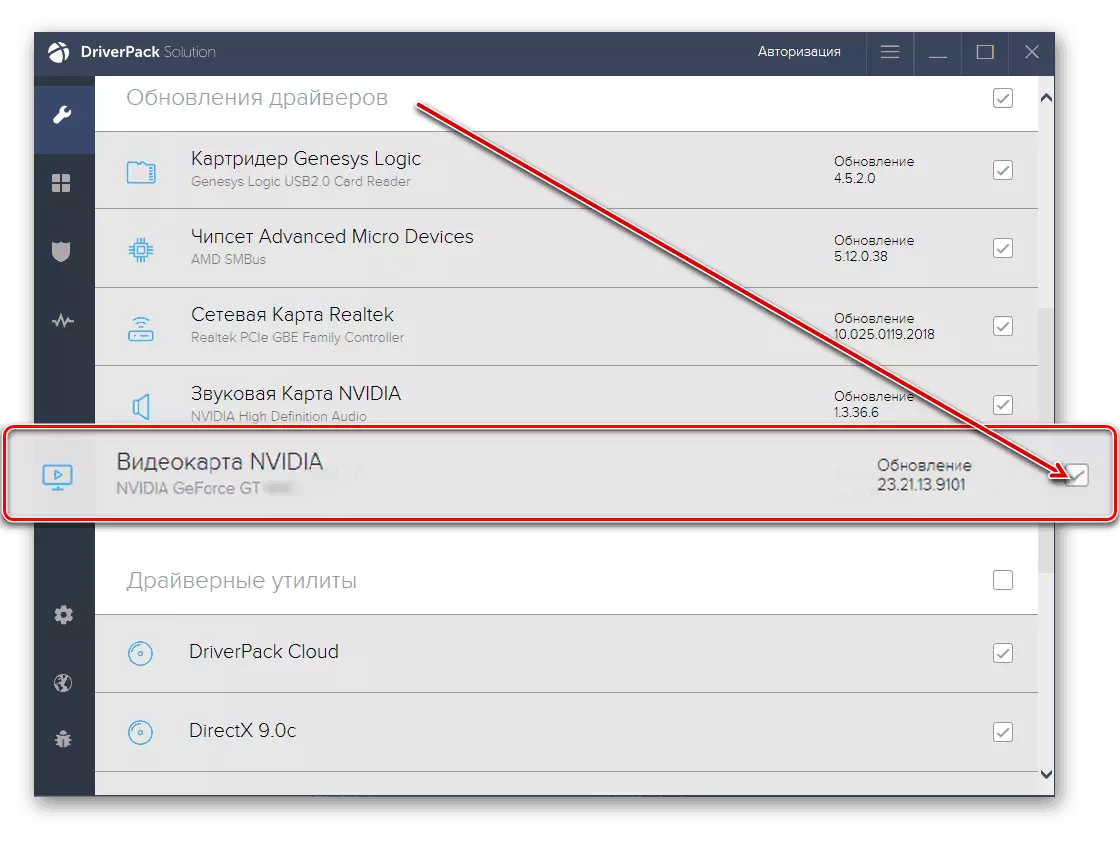
阅读更多:在DriverPack解决方案和DriverMax程序中安装和更新驱动程序
如果由于某种原因这些应用程序不适合您,您可以随时使用许多类似的解决方案之一,这些解决方案中的一个工作原理。所有这些都在我们的网站上审核,熟悉所有列表,只需转到下面的链接即可。

另请参阅:其他安装和更新驱动程序的程序
方法4:唯一设备标识符
转到官方NVIDIA网站才能搜索GT 610视频卡的驱动程序,我们一次使用三个参数(不计数操作系统) - 一个系列,一个家庭和类型,其实可以等同于全名。但是,不要每个人都知道任何计算机设备都有不同的名称,可以说代码是制造商赋予它的唯一标识符。您可以在设备管理器中获取此值,之后需要将其使用它来搜索用于两个图形适配器的驱动程序,以及计算机上安装的操作系统。这种方法意味着对其中一个专用Web服务的吸引力,并且在单独的材料中详细描述了我们实现的算法。
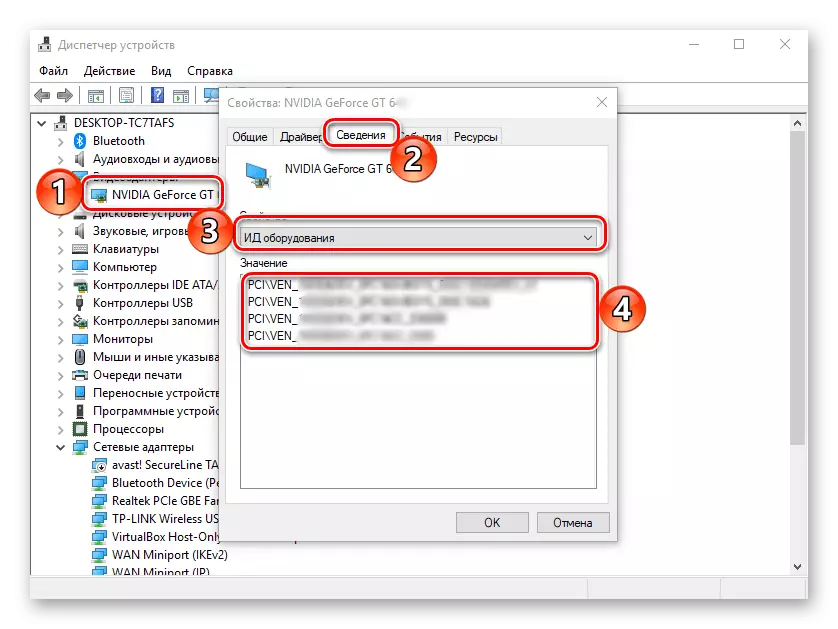
阅读更多:按其唯一标识符搜索驱动程序驱动程序
方法5:操作系统工具包
显然,下载驱动程序的需要最常发生在两种情况下 - 重新安装操作系统并更换设备。鉴于当今所考虑的视频卡不是最相关的,我们的案例比第二。因此,如果将Windows 10安装到计算机并将其连接到Internet,则NVIDIA GeForce 610图形适配器所需的最新版本将自动加载和安装。如果出于某种原因没有发生或使用旧版本的操作系统,请获取稳定版本的驱动程序,请联系“设备争议”。具体需要进行以实现该方法的事实,以下面的参考文献描述。
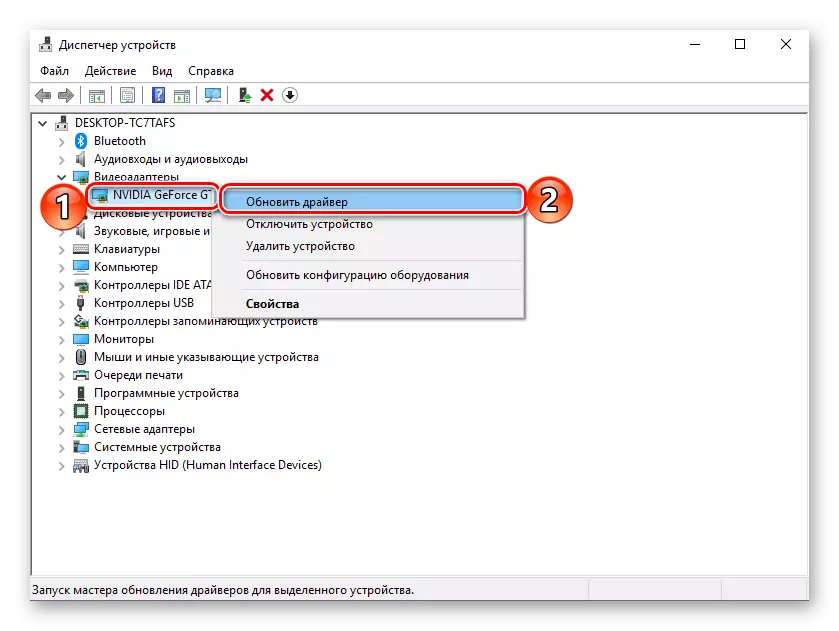
阅读更多:搜索,安装,升级驱动程序标准窗口意味着
结论
考虑到用于NVIDIA GT 610图形适配器的后续下载和安装驱动程序的不同搜索方法有多少,您肯定会找到最适合自己的。我们最终建议在磁盘或外部驱动器上保存安装文件,仅在官方来源中消失。
